如何解决Win10系统无法播放测试音的错误?我们在操作win10系统电脑的时候,经常会遇到这样的情况。最近有个朋友就遇到了这样的情况。Win10更新后声音突然消失,检测驱动是最新的,设备连接正常。
但是我就是弹不出测试音。怎么才能解决这个问题?让我们跟边肖学习一下具体的操作方法。我希望你会喜欢它。
Win10无法播放测试音的解决方案;
1]重新启动Windows音频相关服务。
Windows每次启动时都会启动音频服务。但是,如果此服务无法启动,则可能会出现此问题。您需要手动启动它。
为此,请打开服务管理器并找到以下两个服务:
-Window audio
--Windows Audio Endpoint Builder
双击其中一个,然后检查服务状态是否设置为Running-以及它的启动类型是否设置为Automatic。如果没有,请按开始按钮,并从下拉菜单中选择自动。
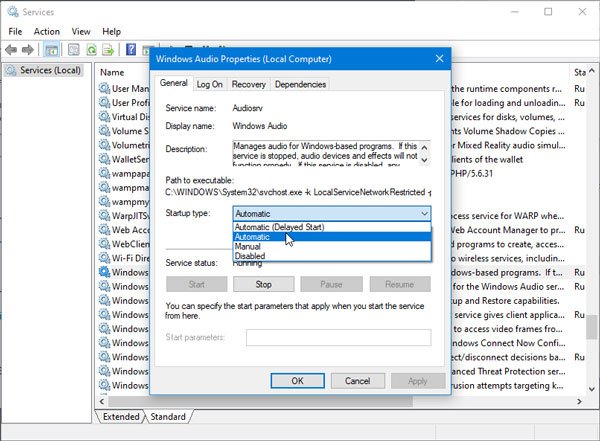
单击应用并退出。
您需要对这两个服务进行同样的操作。
2]更改默认测试音速率和位深度。
Windows根据您的扬声器或耳机选择默认的测试音调速率和位深度。它使您能够从音频输出设备中找到最佳音质。如果扬声器或耳机的默认设置有问题,您可能会看到此错误。要修复它,请更改一次。
然后检查问题是否仍然存在。
为此,请打开Windows设置面板,然后转到系统声音。
在右边,您可以找到称为设备属性的选项。
单击此选项,然后选择其他设备属性将其打开。
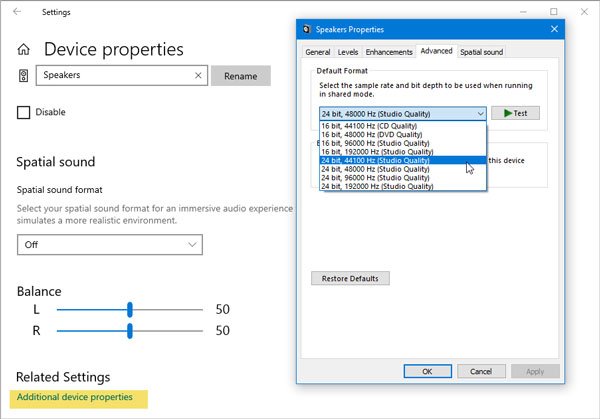
从这里转到“高级”选项卡,选择不同的速率和位深度,然后单击“测试”按钮。看看有没有帮助。
3]禁用音频增强
Windows有时会根据您的要求使用各种声音效果。您可以禁用所有声音效果和音频增强,看看它是否能解决您的问题。
为此,您需要像上一个技巧一样打开扬声器属性窗口。打开此窗口后,转到“增强”选项卡,然后选中“禁用所有声音效果”复选框。
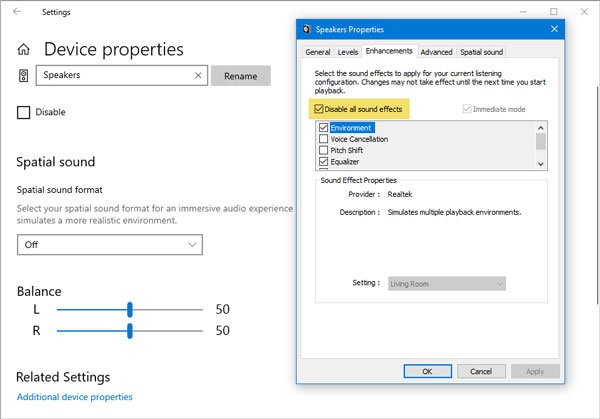
之后,进入高级选项卡,尝试播放测试音。
4]运行音频故障排除程序
运行播放音频疑难解答和录制音频疑难解答,看看它们是否有帮助。您可以从“故障排除设置”页面访问它们。
相信会有帮助。但如果没有,这里有一些建议:
-重新启动计算机
-使用系统还原点
-运行SFC扫描。
-检查连接扬声器和电脑的电线。
上面介绍的内容是WIn10系统如何无法播放测试音错误的教程。不知道大家有没有学过。如果你遇到过这样的问题,可以按照边肖的方法自己尝试一下,希望能帮你解决问题。
谢谢大家!更多教程信息请关注我们的系统世界网站~ ~ ~ ~








